PS4簡単(簡易)動画編集 SHARE factory
どうも、乗り物酔いやゲーム酔いがひどいにわとりでございます。
車やバスの中ではスマホいじったり本を読んだりできません。
吐くのも時間の問題です。一人称視点ゲームもそのうち吐きます。
さて、今回はPS4での動画編集についてです。
前回記事()で動画編集についてはまた後日、
と告知していましたが早速今回の記事で紹介していきます。
以前紹介したとおり、動画編集にはSHARE factoryという
PS4内のアプリを使用します。
デフォルトでPS4に入っているアプリではないので
最初は手動でインストールする必要があります。
PS4内のアプリのところでSHARE factoryと検索すればすぐ出ます。
アプリのトップページはこんなやつです。

なんだか小難しそうですねw
私もすべての操作や、出来ることを理解しているわけではないので
今回は簡単な、他の解説等を見なくてもできるようなことを紹介していきます。
画像(スクリーンショット)等の編集もできるのですが、
私はやったことないですw
スマホとかでも編集できると思うし、
なによりスクショはいじることなくそのまま貼ることが多いので使用してません。
でもいつかは使用することになりそうですw
(後日動画のサムネイル編集に使いました)
今回は動画の編集なのでビデオのところを選択します。
するとこのような画面になります。
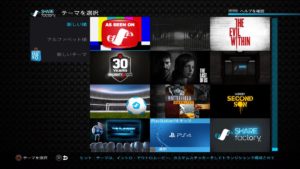
ふむふむ
まったくわからん。
テーマというものを選択するのですが
正直なんでもいいと思います。
簡単に説明すると、
テーマを設定すると自分の撮った動画の最初と最後に
何かしらの演出が入るようになります。
私は適当なテーマを選んで編集画面で速攻消してますw
だって動画の終始にそんな演出いらないもんw
ということで一応PS4のテーマを選択しました。

こんな感じですね。
自分が撮った動画が一覧に出ています。
ふむふむ
これはなんとなく編集できそうな気がしてきましたね!
あ、そうでもないですか、すみません
ここからは自分の動画を選択して
編集していくだけ(そのやり方がわからん)です!
動画編集の際に名前を付けることができるのですが、
今回は分かりやすく「バイオハザード7実況プレイ」という題名にしました。


画面上ではこんな感じで
編集できるコマンドみたいなのが二通りあります。
〇ボタンと□ボタンで
主にこれらの編集コマンドが出るのですが、
よく使うのは2枚目の「クリップを分割」とかが出てる画面だと思います。

動画編集画面はこんな感じで、
好きなところまで早送りしたり停止したりできます。
超簡易的な編集のテクニック(超自己流)としては
とりあえずことあるごとに「クリップを分割する」ことです。
まずクリップの分割とはなんぞやということですが
例えば、1分20秒~2分までの間はカッコいいBGMを流したいとします。
そうなるとクリップの分割が必要になるのです。
分割しないでBGMを流してしまうと
動画の開始から終わりまで終始BGMが流れてしまいます。
なので、BGMを流す間を区切るのです。
つまり、その40秒間だけを切り取って別空間?にするのです。
あ、もちろん切り取るといっても、
動画の演出区間を区切るだけなので、再生する際は問題なく前後が繋がって再生されます。
テキスト(文字)でもこれは応用ができます。
例えば、BGMを流し終わった次の20秒間は
テキスト(文字)を画面に表示したいとします。
その場合は2分~2分20秒の間を別空間に(クリップ分割)して
画像の編集オーバーレイというところを選択します。
そこでスタンプやテキスト入力など、
プリクラの落書き画面に似た画面がでてきます。
テキストやスタンプを画面のどこに表示させるかや、
色や大きさ、角度なども変更できるのでいろいろやってみると楽しいです。
慣れないといろいろと難しいですので、
とりあえずやりまくって慣れましょうw
かくいう私もまだ全然慣れてませんww
あ、あと
画像の一番左上のコマンドタイムベンダーというのもよく使うかもしれません。
動画内で早送りやスローにしたりできるコマンドです。
ゲーム実況などではあまり必要でない部分なども多々あると思いますが、
そこをそのまま切り取って消すよりは、
一部分のみ早送りにするほうが流れが自然な動画になると思います。
テレビなどでもよくありますよね。
待つこと~時間・・・
とかって早送り再生されるやつ。そうあれですw
そんな機能をクリップ分割を駆使して編集していくのです。
とりあえず、どのような要領で編集するかを説明しましたが、もっと応用すればもっともっと効率よく、細かな編集ができるはずです。
私は残念ながらその域に達していないので
これから精進していきますw
PS4の動画編集アプリ
SHARE factoryはとりあえずクリップ分割です。
まずはともあれクリップ分割!
これを肝に銘じておきましょう(白目
では、おつかれろんり~!







この記事へのコメントはありません。